今回のレビューは「キオクのひきだし AVT-C293」レビューアー選出によるものです。
この度はレビュアーに選んでいただきありがとうございます。
この場をお借りして御礼を申し上げます。
今回この「キオクのひきだし AVT-C293」に応募したのは、子供を撮影したビデオテープ(DVC)の整理に困っていたのが理由だったりします。
最近だとHDDやSDカードに動画ファイルとして録画出来るタイプが主流で、そういうものだとファイル整理も楽なのですが……
上の子を撮っていた頃はDVC最盛期。(DVCハンディカムを使用。)
季節のイベントや日常風景等撮るだけ撮って整理せずに放置していた結果、溜まっていたDVCの数25本。
途中からはデジカメの動画機能が便利で、そちらを使って主に撮るようになったので随分と数は抑えられていますが、それでも25本……
DVCの再生装置は、それを撮影したビデオカメラしか無いので余計に面倒で……
以前から何度も嫁さんと二人して、どうしようかねぇ、って感じで話しては放置していたのですが、今回の「キオクのひきだし AVT-C293」レビューアー募集を見て、これだ!と応募したのでした。
そして届いた「キオクのひきだし AVT-C293」。
簡単に使えることをアピールしているかのようなパッケージですね。
そして中身は……
本体にACアダプタ、リモコン、HDMIケーブルに、ビデオ変換ケーブル、取扱説明書にクイックガイド、そしてUSBメモリまで入っています。
HDMIケーブルが同梱なのは地味に嬉しいですね。
本体はシンプルな作りで、正面にはUSBポートと電源ボタン、赤外線の受光口が。
背面には各種コネクタポートが付いています。
さて、それでは思い出のDVCのデジタル化、さっそく始めてみましょう。
これは便利過ぎる……
それでは、さっそくDVCのデジタル化を。
と言っても、「キオクのひきだし AVT-C293」にはHDDが付属していませんので、録画用メディアを用意しなければなりません。
本体内に2.5インチHDDを増設するか、USB接続で外付けHDDやUSBメモリ等を繋ぐか、ですね。
今回はI-O DATA社のHDPD-AUT500Wを使用する事にしました。
こちらは以前、zigsowのプレミアムレビューを行った物です。
録画の為に、AVT-C293にSONYのハンディカムを接続します。
ハンディカムにケーブル繋いで、AVT-C293にもケーブルを……あれ?繋がらないや(汗
AVT-C293の映像入力はS端子なのに、ハンディカムのケーブルはS端子じゃない……
うわ、どうしよ、これ繋がらないやん……(汗
焦りまくってあたふたした挙句、そういえば変換ケーブルが付いてたわ、と(笑
ハンディカムのケーブルに変換ケーブル噛ませて無事AVT-C293に繋ぐことが出来ました。
うん、ちゃんと確認しながら繋ごうな。>自分
無事に各機器が繋がった所で、AVT-C293の電源をポチッ。
先ずは初期設定から。
とは言っても、日付や時刻は最初からあっているようなので、確認だけですね。
初期設定が終われば、いよいよ録画開始です。
基本的にウィザード形式になっているので、やりたいことを選んでいくだけで簡単に作業を進めることが出来ます。
図解入りで録画時間の確認なども。
これなら本当にPCに不慣れな人でも、画面の指示通りに進めれば良いので安心ですね。
そして、いよいよ録画開始。
ハンディカムで再生開始、AVT-C293で録画ボタンをポチッ。
これだけ。これでどんどんDVCの内容がデジタル化されていきます。
画面右上に録画中の表示が。
録画中は基本的に放置でOK。
そして、放置する事小一時間。
DVCの録画時間を超え、出力信号が途絶えたことを感知して自動で録画一時停止!
放置して録画する時に、これは便利と言うか、安心ですね。
終了したので停止ボタンを押すと、情報編集画面に。
撮影した日付をDVCの録画日に変更しておきましょう。
ついでにタイトルも編集。
判り易い名称にしておきましょうね。
編集が終われば、保存して完了です。
保存した動画ファイルは、HDD同士で移動したり、削除したり、録画完了時に行ったような情報編集が行えるようです。
全ての作業が完了したら、メニューからHDDの取り外しを選んで、外してOKってなってから外しましょう。
外したHDDをPCに繋いでみると……
以下のような感じで動画ファイルが収められていました。
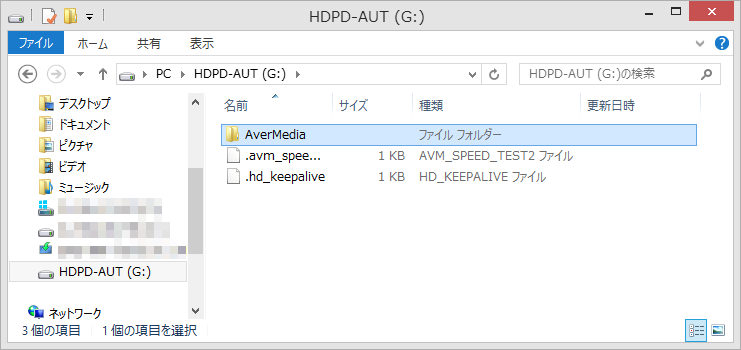
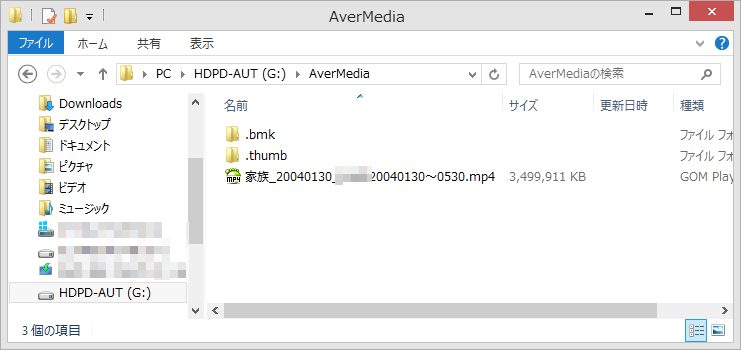
mp4に変換されるようです。
さて、これで一通りの作業が完了です。
では、良い点、悪い点を。
先ずは良い点を。
何より操作が簡単であると言う事。
もう、これはこの手の製品としては一番重要な事ですよね。
誰にでも簡単に使える、これ正論。
操作がウィザード形式なので誰にでも使い易くて良いです。
そして悪い点も。
先ず、当然の事ながらアナログからデジタルへの変換なので、DVC録画時間=変換に要する時間、となります。
まぁ、これはAVT-C293が悪い訳じゃなく、アナログからデジタルに変換する際には必ず付きまとう問題ですけどね。
んじゃAVT-C293自体に問題は無いのか、と言うと……何点かあったりします。
1点目は録画開始が上手く行えない点。
ダビング元となるハンディカムからの入力信号が無いと、警告メッセージを出してくれるのですが、入力信号が発生するまで録画開始操作が行えません。
つまり、DVC先頭から録画したくても、DVCを再生開始してからしかAVT-C293側での録画開始が出来ないため、最初の数秒間が切れてしまいます。
2点目は録画終了後のタイトル編集で、入力可能な文字数が少ない事。
これはPC側でファイルとして見ると判りますが、「フォルダ名+撮影日時+タイトル.mp4」と言う
ファイル名するためか、AVT-C293のタイトル編集ではタイトルとして最長16文字しか入力できません。
そのため、タイトルを子供の名前+何年何月何日~何月何日にしようとすると文字数が溢れてしまいます。
まぁ、年月日の区切り文字を諦めて繋ぐことで無理やり文字数制限内に収めることは出来ましたが……
3点目は、そのタイトル入力が面倒である事。
一文字ずつに確定が必要なので、例えば2004と入力しようとすると、「2」「確定」「0」「確定」「0」「確定」「4」「確定」と入力しなければなりません。
漢字変換を備えろ、とまでは言いませんが、携帯電話の文字入力方式で入力できると便利だったのになぁ、って感じで少し残念です。
PC無しでの操作を売りにしているだけに、タイトル編集が面倒と言うのは……
とは言え、全体的に見れば、不便な点を差し引いても、便利度合の方が遥かに優っています。
時間がかかるとは言え、基本放置でOKなので、アナログテープを大量に抱えて悩んでいる人には非常に良い製品だと思います。
PCに不慣れでも全然OK!
『家電やパソコンにあまり詳しくない方(ご家族の方など)に、「AVT-C293」でダビング体験をしていただき、その様子をレビューしてください。』との事なので、嫁さんに操作して貰いました。
嫁さん、ビデオのコードの接続くらいは(同じ色繋げばOKってのは知ってるので)問題なくこなせ、PCも基本設定終わってれば普通に使える程度の人です。
と言いつつ、実はテーマ1での操作の殆どが嫁さんの操作だったりします。
基本的に詰まったのはケーブルの接続くらいでしょうか。
テーマ1で書いた、変換ケーブルを使用しないとダメ、ってのが判らなかったくらい。
AVT-C293の操作は図解入りのウィーザード形式になっているので、かなり判り易かったみたいですね。
寧ろ詰まったのはハンディカムの操作の方だったり(^^;













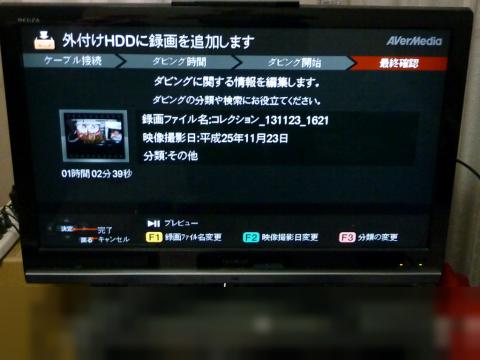





ZIGSOWにログインするとコメントやこのアイテムを持っているユーザー全員に質問できます。